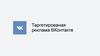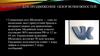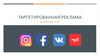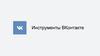Similar presentations:
Методичка «Вконтакте»
1.
ВКОНТАКТЕ!МЕТОДИЧКА
2. ВКОНТАКТЕ
→«Вконтакте» является социальной сетью cо
средней̆ покупательской способностью.
→
Средний возраст пользователей от 18 до 35
лет.
→
Общее количество пользователей,
посещающих социальную сеть «Вконтакте»
в России в возрасте от 6 до 65 лет = 25 721
000
25 721 000 пользователей
В РОССИИ
3.
ВКОНТАКТЕ561 000 пользователей
В ИРКУТСКЕ
→
Общее количество пользователеи,̆ посещающих
социальную сеть «Вконтакте» по Иркутску в
возрасте от 14 до 65 лет = 561 000 человек.
4.
РЕКЛАМНЫЙ КАБИНЕТКак зайти в рекламный кабинет.
→
5.
ОЗНАКОМТЕСЬ С ПРАВИЛАМИРЕКЛАМЫ ВКОНТАКТЕ ПО ССЫЛКЕ:
https://vk.com/ads?act=office_help&terms=1
НАЧНЕМ
→
6.
ПОПОЛНЕНИЕ БЮДЖЕТА←
7.
РЕКЛАМНЫЙ КАБИНЕТ ПРЕДЛАГАЕТфизических лиц
ДВА ВАРИАНТА: →→ Для
Для юридических лиц
8.
ВЫБЕРЕМ ОПЛАТУБАНКОВСКОЙ КАРТОЙ
Вводим необходимую сумму пополнения и нажимаем «Оплатить».
*Минимальная сумма пополнения – 500 рублей.
9.
ТАРГЕТИНГПереходим на вкладку таргетинг и нажимаем на кнопку «ЗДЕСЬ».
←
10.
ФОРМАТЫВсего вконтакте существует 2 основных формата:
→ рекламные записи в новостной ленте;
→ рекламные объявления на страницах сайта.
Давайте подробно разберем каждый из них ↓
11.
РЕКЛАМНЫЕ ЗАПИСИ В ЛЕНТЕНОВОСТЕЙ:
Данный формат выглядит как обычный
пост в новостной ленте целевой
аудитории.
Его еще называют нативным форматом
рекламы, так как он вписывается в
общую структуру социальной сети, и
тем самым он менее раздражителен
для пользователя и эффективен для
рекламодателя.
12.
РЕКЛАМНЫЕ ЗАПИСИ ВЛЕНТЕ НОВОСТЕЙ:
13.
УНИВЕРСАЛЬНАЯ ЗАПИСЬ ВЛЕНТЕ
Минусы
- Нет кнопки для Call-to-Action.
14.
УНИВЕРСАЛЬНАЯ ЗАПИСЬ ВЛЕНТЕ
Плюсы
+ 18639 символов в текстовом блоке.
+ Вложения: опрос, фотография, видео,
документ.
+ Размер – 800х525 или 1080х1080, видимость
поста в ленте максимальная.
+ Активные ссылки в текстовом блоке.
15.
ЗАПИСЬ С КНОПКОЙПлюсы
+ Выбор типа кнопки:
вступить, перейти,
подробнее, позвонить и
т.д.
Минусы:
- Ограничение в 220
символов.
- Размер изображения –
537х240.
16.
СОЗДАТЬ ЗАПИСЬ→ ДОБАВИТЬ ССЫЛКУ →ТЕКСТ + ИЗОБРАЖЕНИЕ → ДОБАВИТЬКНОПКУ
→
17.
КАРУСЕЛЬПлюсы
+ До 10 карточек в посте.
+ Слайдер.
+ Активные кнопки.
+ Добавление цены на товары/услугу.
+ Возможность рекламировать раздел
«Товары».
Минусы
- Размер – 300х300.
- Количество символов в текстовом блоке –
220.
- При добавлении цены на одну карточку
обязательно нужно добавить на другие.
18.
СОЗДАТЬ ЗАПИСЬ → ДОБАВИТЬ КАРТОЧКУКопируем ссылку нужного товара/сайта/группы.
↓
19.
ПИШЕМ ЗАГОЛОВОКЗагружаем изображение → Старая цена →
Новая цена → Добавляем кнопку.
Не короче 3х символов.
20.
РЕКЛАМНЫЕ ОБЪЯВЛЕНИЯ НАСТРАНИЦАХ СЕТИ
Примеры
отображения
← Примеры
отображения
→
21.
РЕКЛАМНЫЕ ОБЪЯВЛЕНИЯ НАСТРАНИЦАХ СЕТИ
ДАННЫЙ ФОРМАТ КОГДА-ТО БЫЛ ЕДИНСТВЕННЫМ,
НО ПОТОМ ЕГО НАСТИГЛО ЗАБОЛЕВАНИЕ ПОД
НАЗВАНИЕМ «БАННЕРНАЯ СЛЕПОТА», И ОН СТАЛ
МЕНЕЕ ЭФФЕКТИВЕН.
Плюсы
+ Большой охват (минимум от 100 показов на человека).
+ Низкая цена показа.
Минусы
- Размеры изображения – 145х85, 145х165.
- Ограничение в 70 символов в формате «Изображение и
текст».
- Только заголовок в формате «Большое изображение».
22.
СОЗДАНИЕ РЕКЛАМНОЙ ЗАПИСИВозьмем для примера наш рекламный тизер→
Используем формат «Универсальная запись».
Загружаем фотографию → пишем текст →
Через @ прописываем ссылку на нашу
группу → в скобках меняем название группы
на «Присоединяйтесь» → Сохранить.
23.
ВЫБИРАЕМ ТЕМАТИКУ ОБЪЯВЛЕНИЙВ нашем случаем это маркетинговые услуги.
И возрастная маркировка 18+.
Настройка целевой аудитории.
География. Существует несколько вариантов:
→ выбор страны → города;
→ поставить точку на карте;
→ выбор нескольких мест / точек на карте.
Еще можно сделать выборку по типу мест:
→ регулярно бывает;
→ сейчас находится;
→ дом;
→ работа.
24.
ДОБАВЛЕНИЕ НЕСКОЛЬКИХ МЕСТВводим места в формате:
широта, долгота, радиус.
↓
25.
ДЕМОГРАФИЯ→ Возраст от 14 до 80 лет
→ Пол
→ Семейное положение
→ День рождения
26.
ИНТЕРЕСЫОдна из самых важных опций – настройка по
интересам. Мы выбираем категорию интересов
нашей аудитории, но она не абсолютно точна.
Важно понимать, в каких сообществах может
обитать ЦА, а в каких нет.
Также можно выбрать приложения и сайты, где
есть авторизация через Вконтакте.
Ссылка на статью о том, как найти таких людей:
http://alltarget.ru/targeting-vkontakte-naauditoriyuchuzhix-sajtov/
Еще можно выбрать пункт путешественники:
туристы, люди в командировках.
27.
ОБРАЗОВАНИЕ И РАБОТА→ Должности
→ Учебные заведения
→ Годы обучения
28.
ДОПОЛНИТЕЛЬНЫЕ ПАРАМЕТРЫ→ «Аудитории ретаргетинга» – посетители
сайта, уже просмотревшие рекламную
запись и собранные парсером.
→
→ Устройства.
→ «Операционные системы».
→ «Интернет-браузеры»
Парсер https://targethunter.net/
29.
НАСТРОЙКА СОХРАНЕНИЯ АУДИТОРИИСоздать новую → название, исходя из
аудитории и события → выбор события
Виды событий
→ Перешли по ссылке
→ Посмотрели
→ Репостнули
→ Лайкнули
→ Скрыли запись
→ Подписались
→ Скрыли все записи сообщества
Можно добавлять сразу несколько событий и несколько
аудиторий сохранения, чтобы потом или исключать их, или
показывать другую рекламную запись.
ПРОВЕРЯЕМ ПО КОЛИЧЕСТВУ АУДИТОРИИ, КОТОРАЯ
ПОДХОДИТ НАМ.
→
30.
ВЫСТАВЛЯЕМ 60% ОТ РЕКОМЕНДУЕМОЙ ЦЕНЫ→ ВЫБОР ПЛОЩАДКИ → ОГРАНИЧЕВАЕМПОКАЗЫ →СОХРАНИТЬ
При минимальном бюджете ограничение
показов – 1.
При минимальной аудитории ограничение
показов – больше 2.
31.
ПРОВЕРЬТЕ В ОПИСАНИИ РЕКЛАМНЫЕ ЗАПИИ, ВСЕ ЛИВЕРНО, И ПОМЕНЯЙТЕ СТАТУС НА «ЗАПУЩЕНО»
ОБЯЗАТЕЛЬНО ПОСТАВЬТЕ ЛИМИТ РЕКЛАМНОЙ КАМПАНИИ
32.
МОИ ПОЗДРАВЛЕНИЯ!Вы запустили свою первую рекламную кампанию.
Теперь нам нужно понять, что она приносит в
конечном результате.
33.
ПЕРЕХОДИМ НА КАМПАНИЮ → ПОДРОБНАЯ СТАТИСТИКА34.
СТАТИСТИКА КАМПАНИИ→ Охват.
→ Кол-во переходов в группу.
→ Кол-во вступлений.
→ Кол-во переходов по ссылке: в тексте, в
сообщество, хештег, по кнопке.
→ Кол-во скрытий.
→ Кол-во жалоб.
→ Кол-во скрытий всех записей.
35.
→ БлагодарностьСпасибо за внимание, надеюсь, я помог вам разобраться
в настройках рекламных кампаний
социальной сети ВКОНТАТЕ.
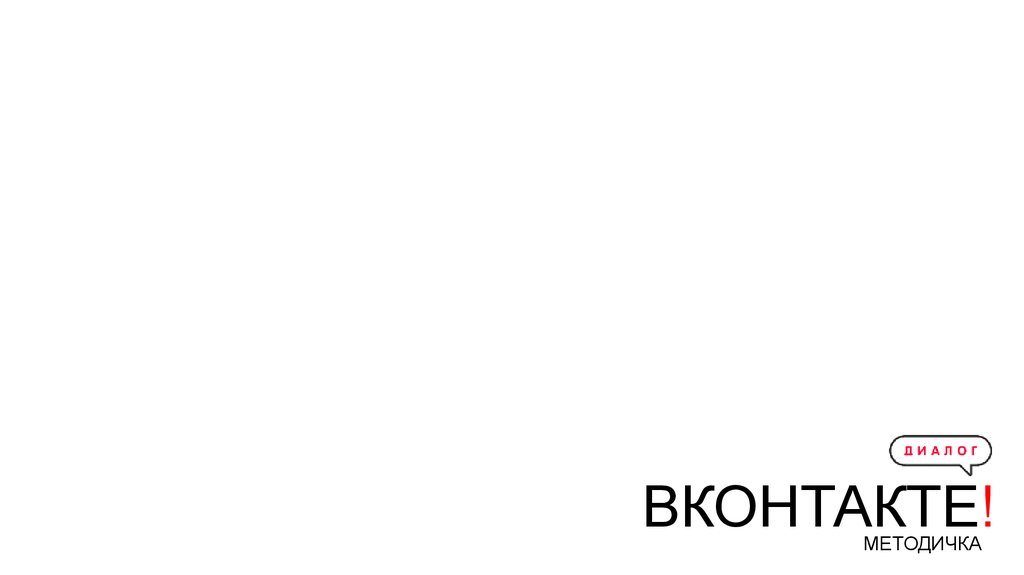
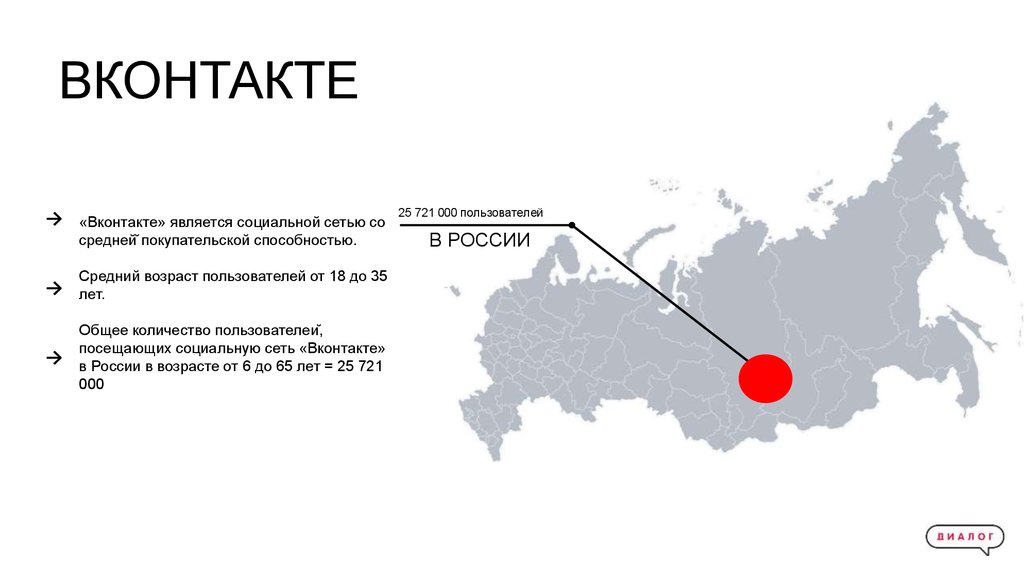
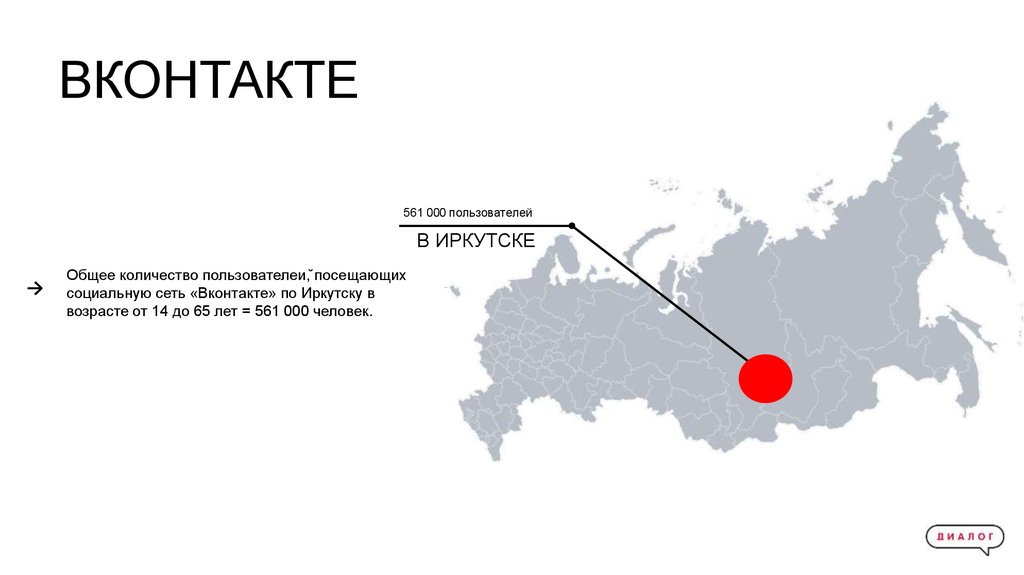
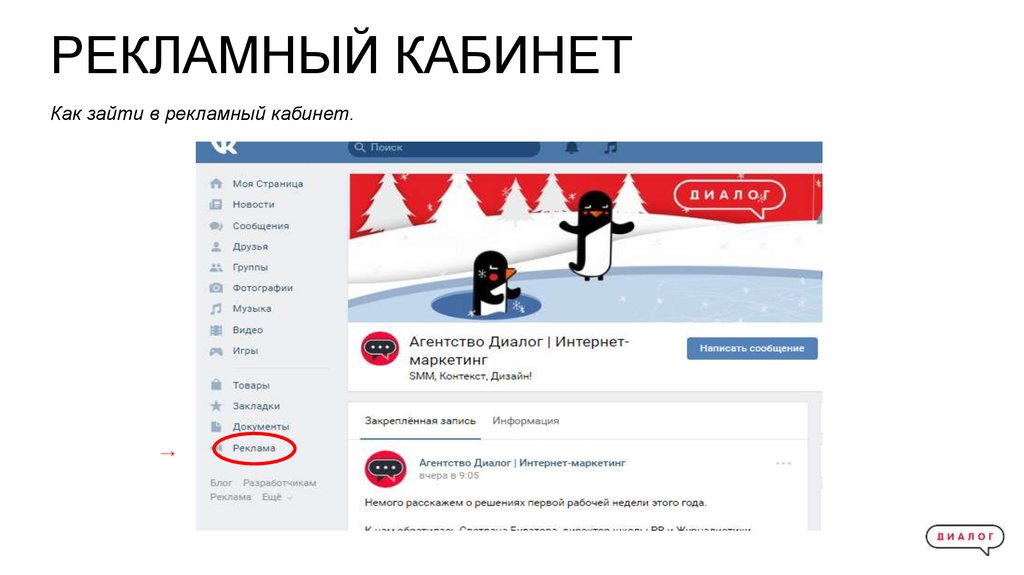
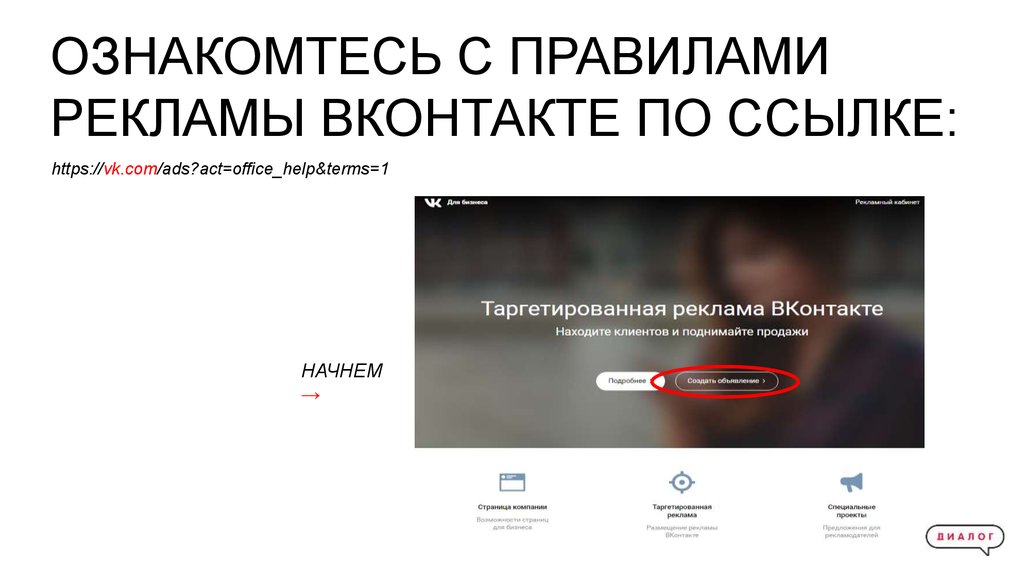
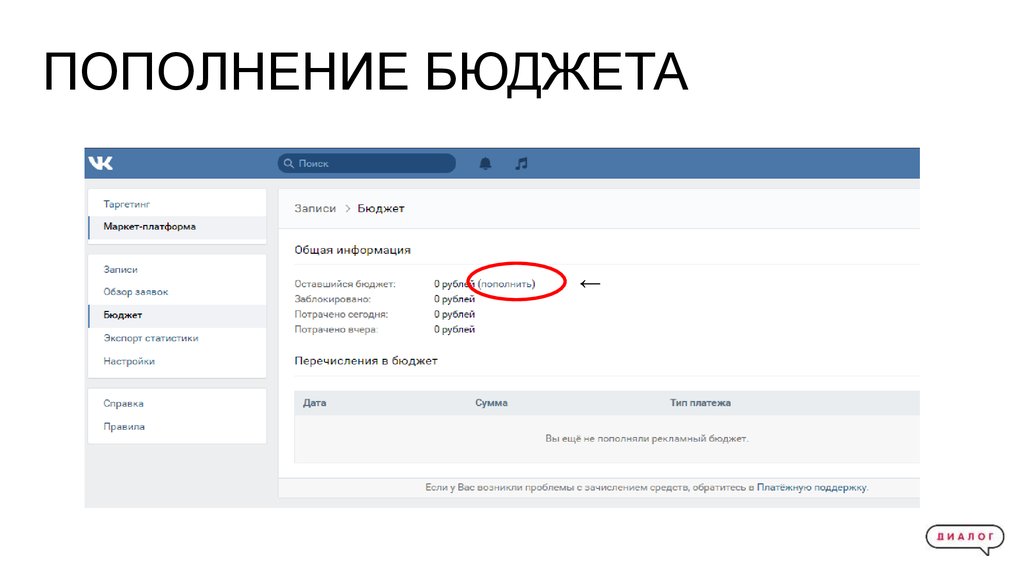
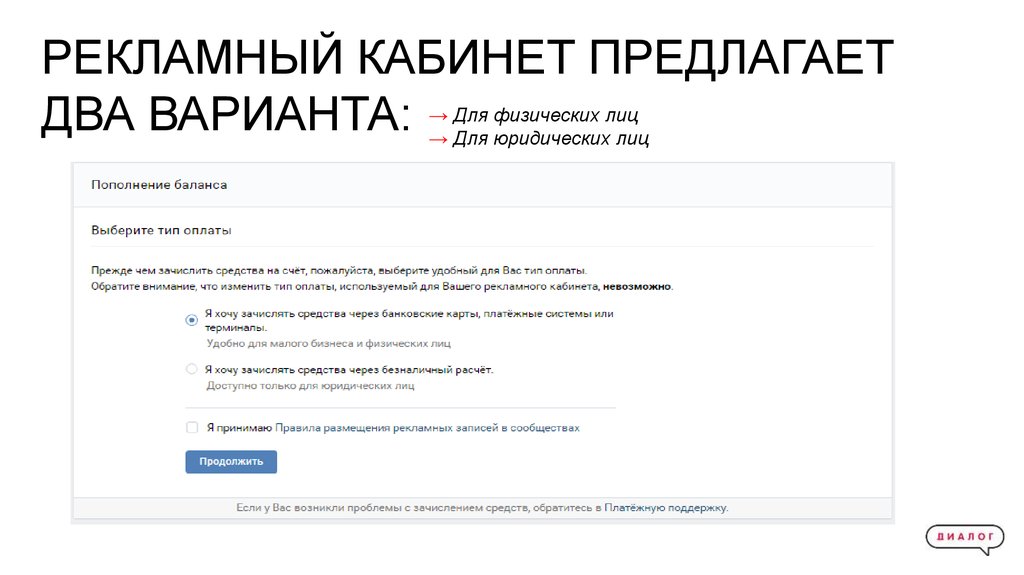
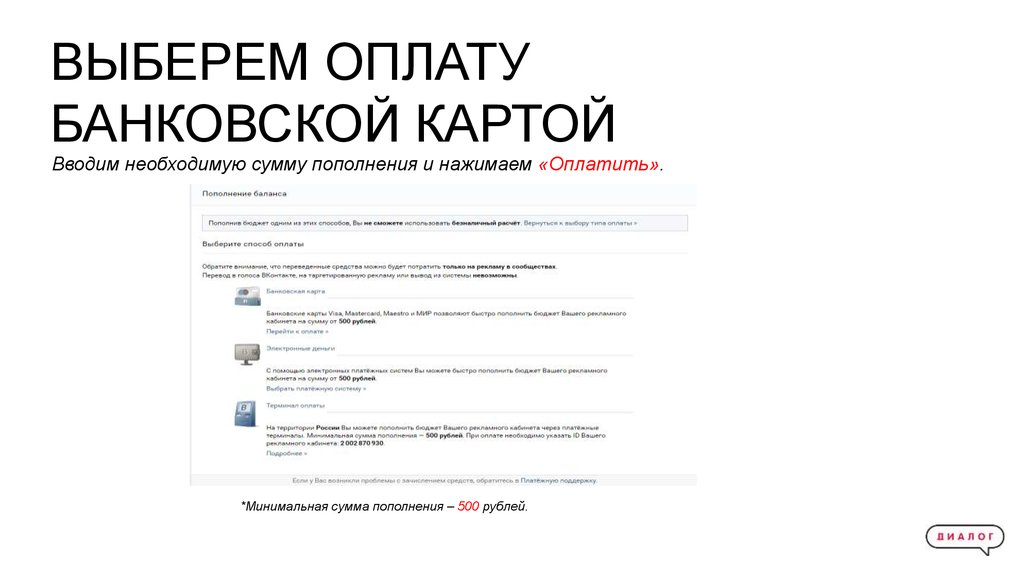
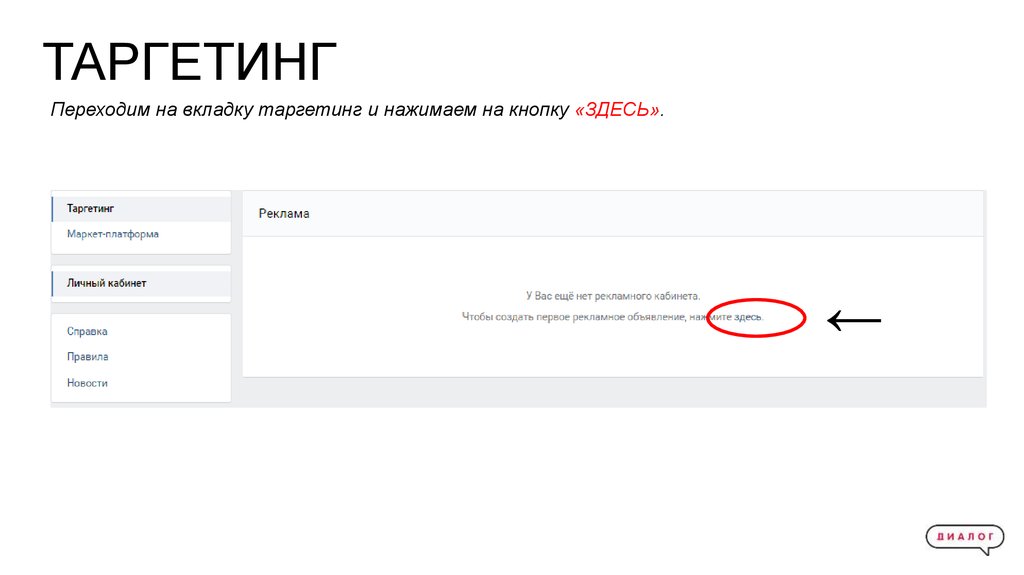
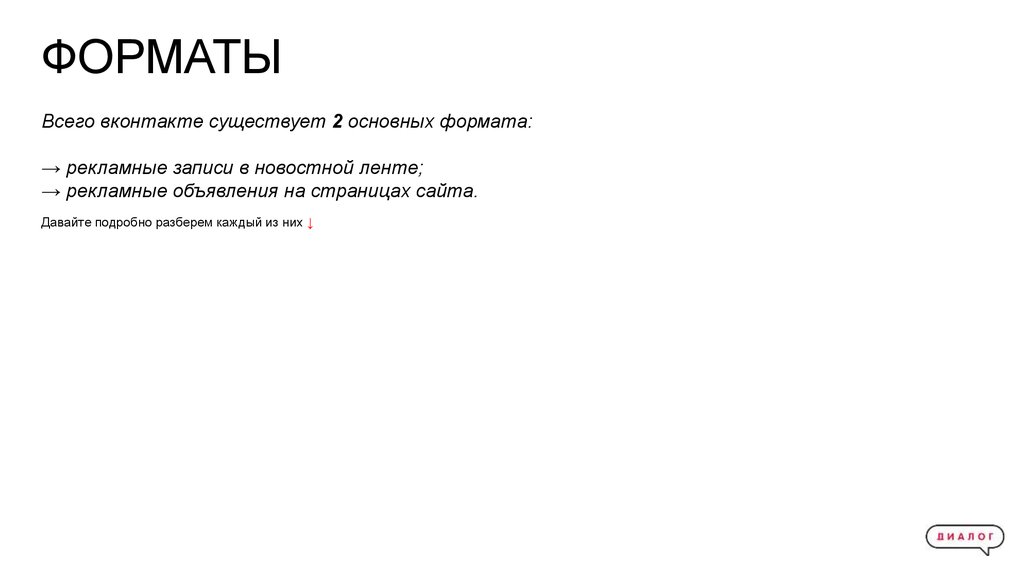

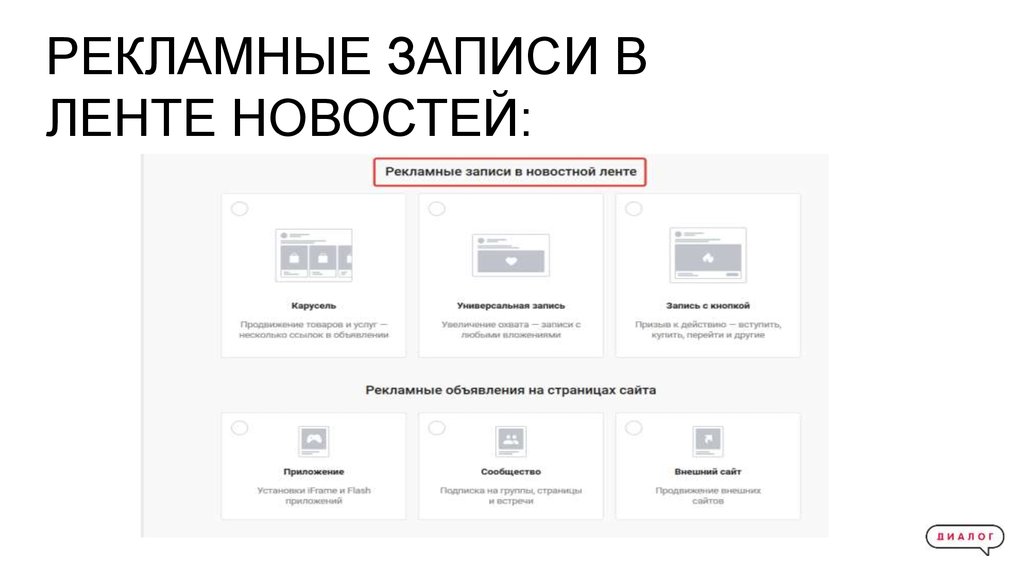
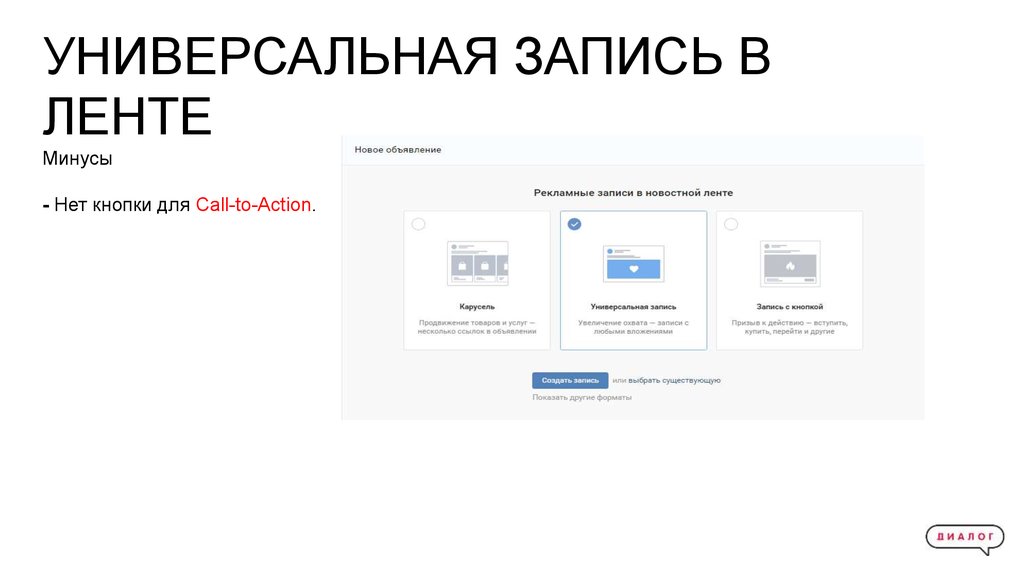
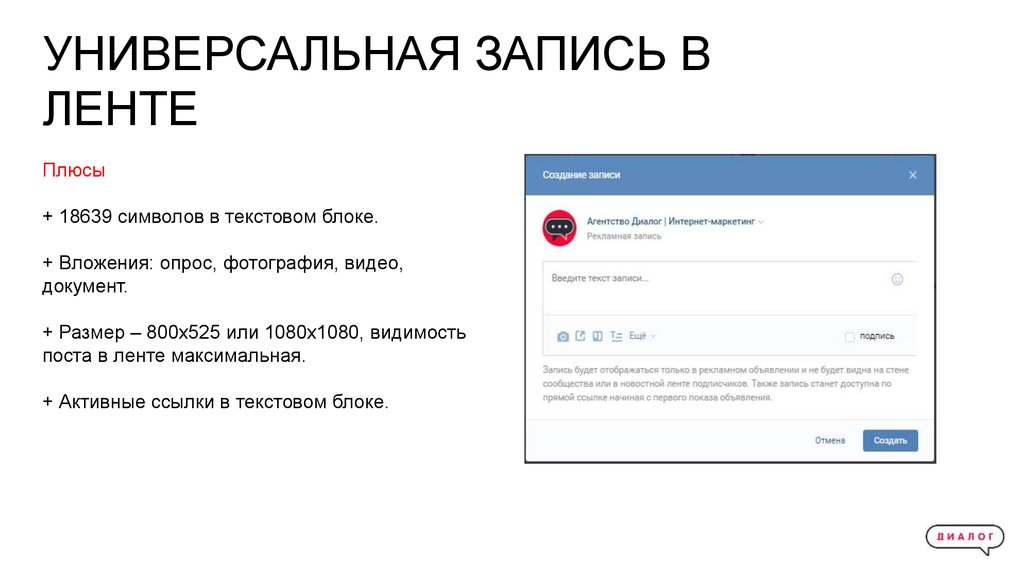
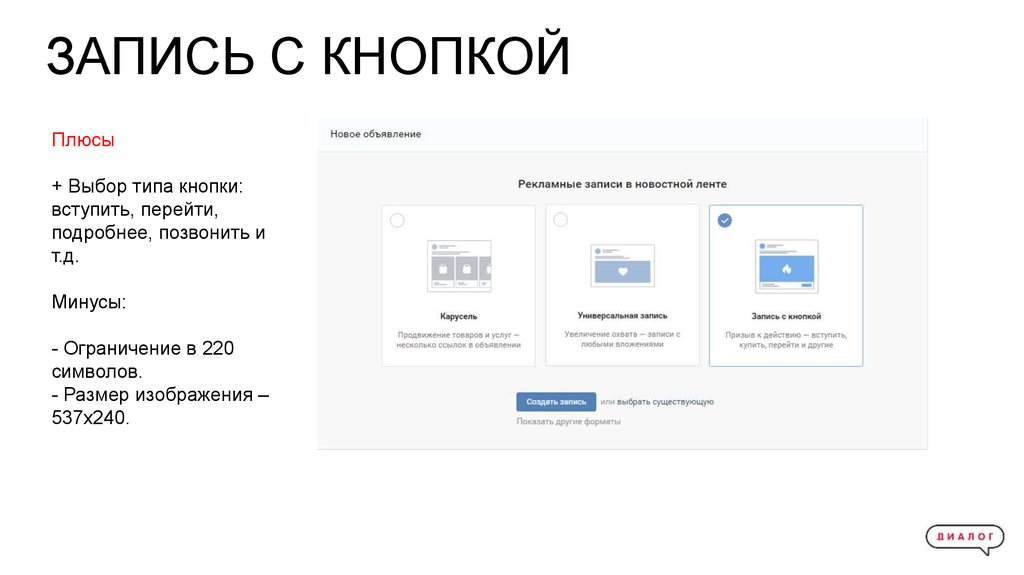
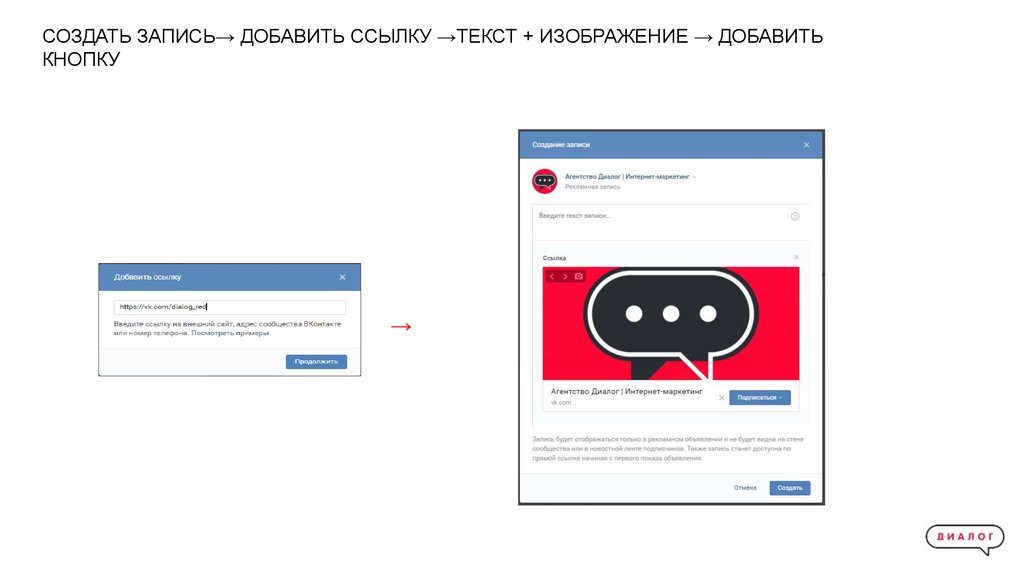
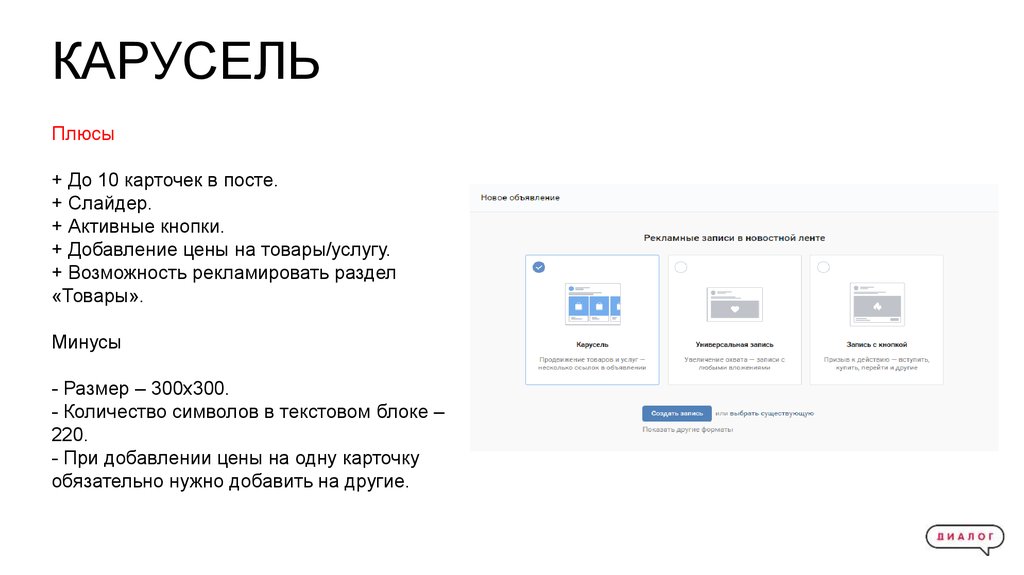
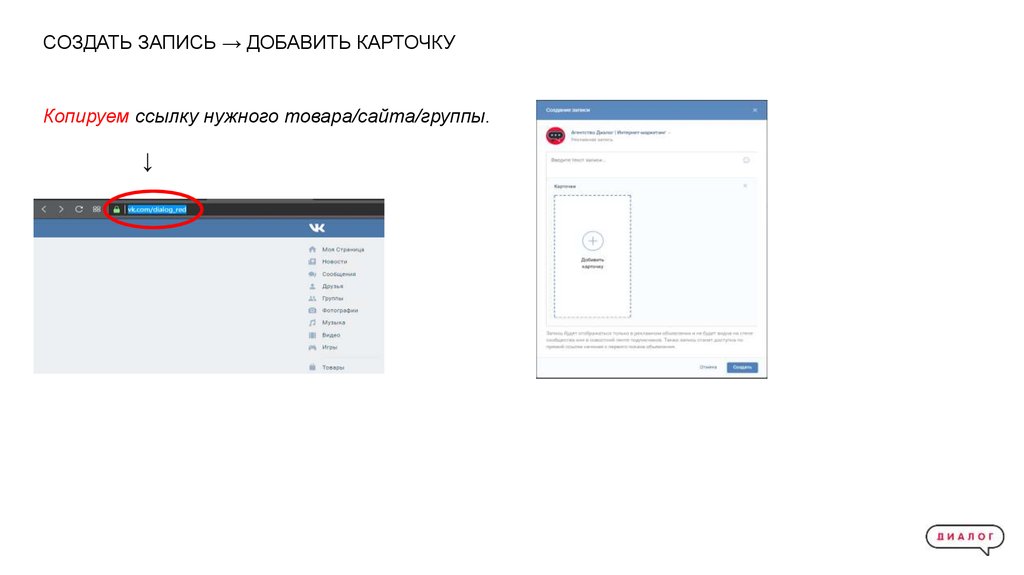
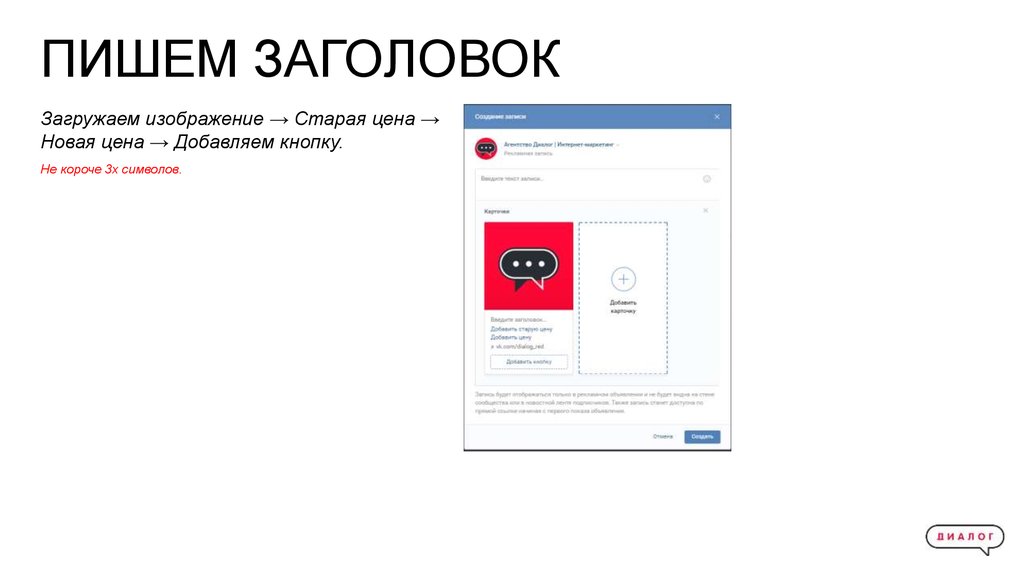
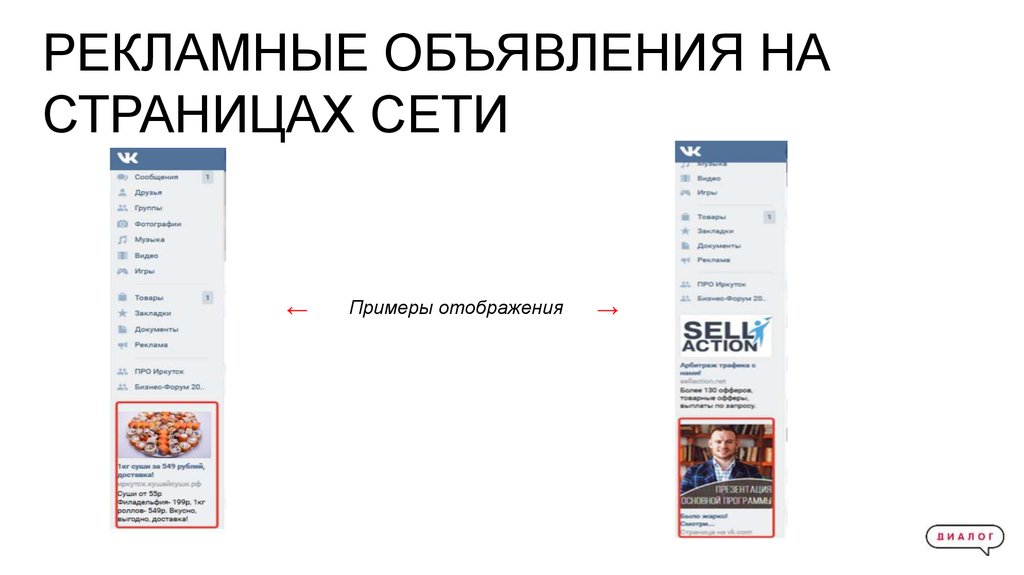
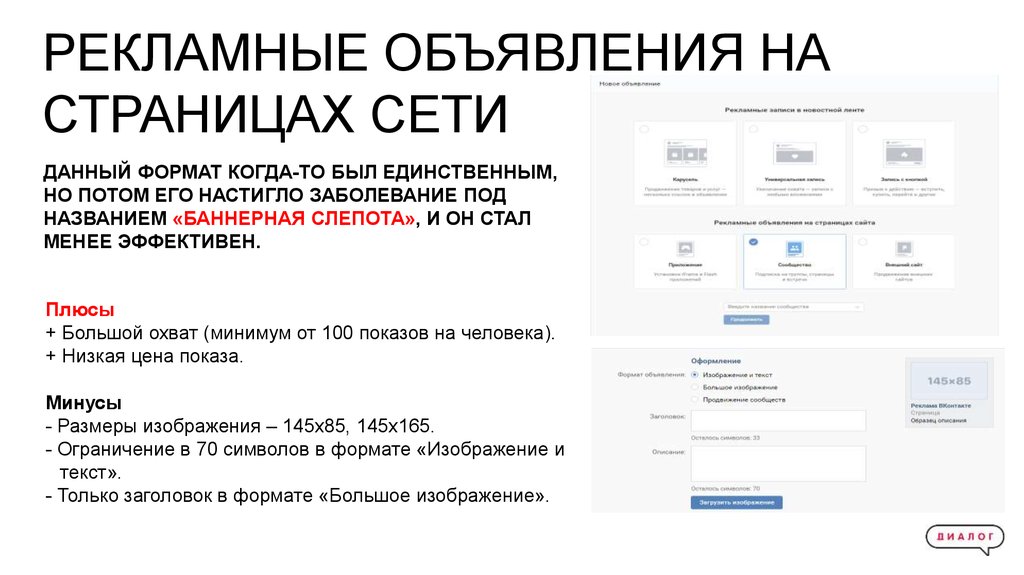
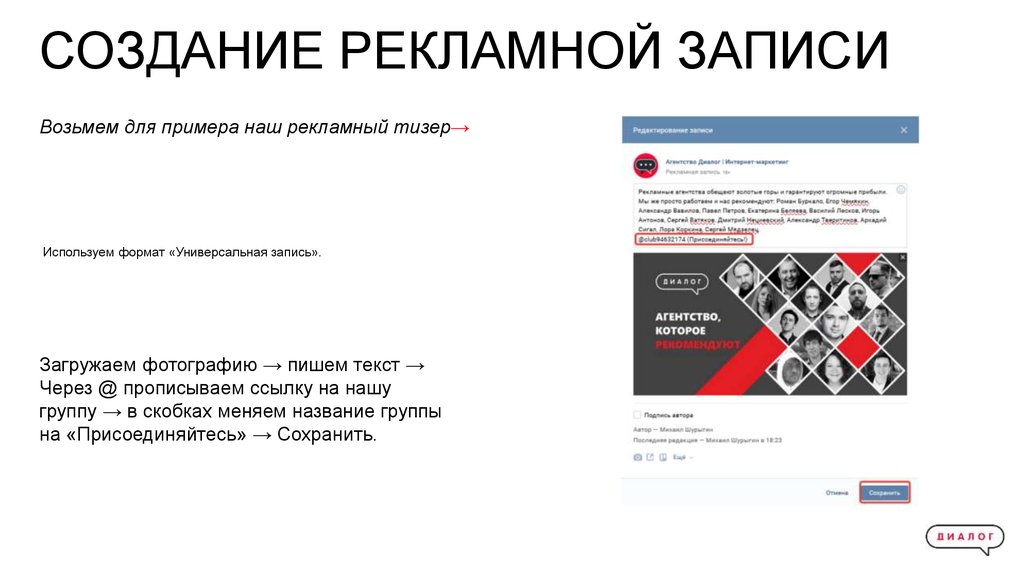
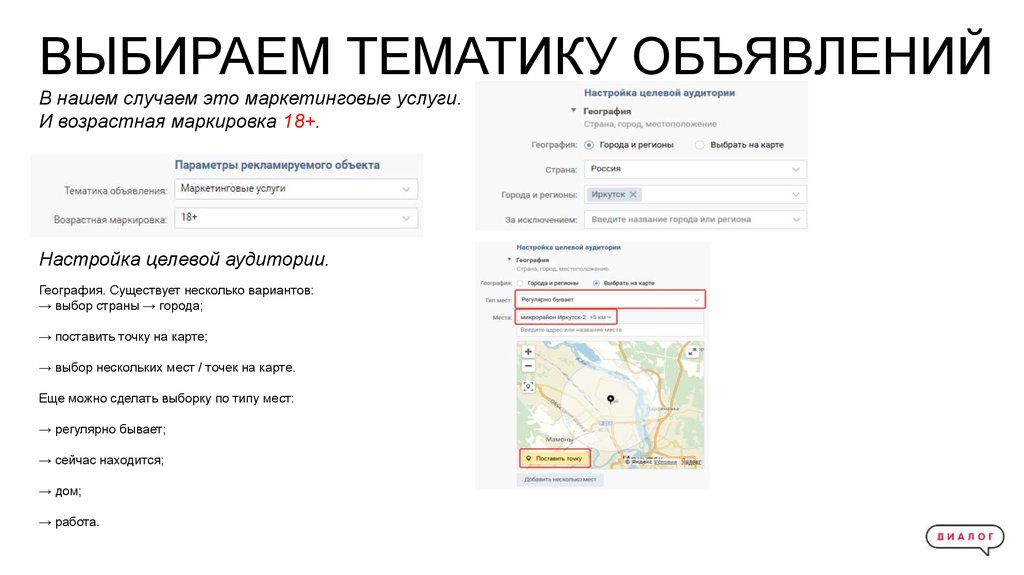
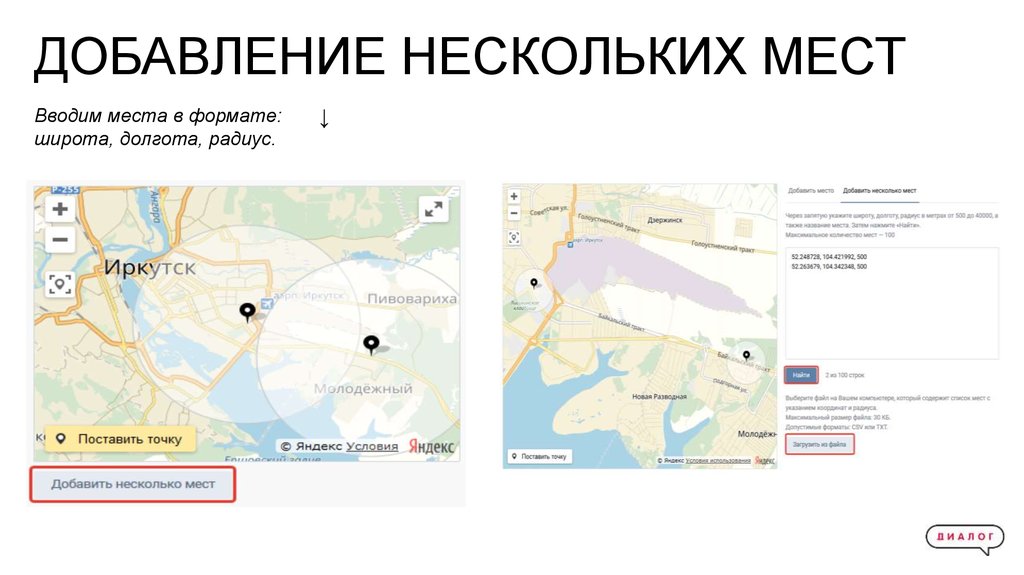
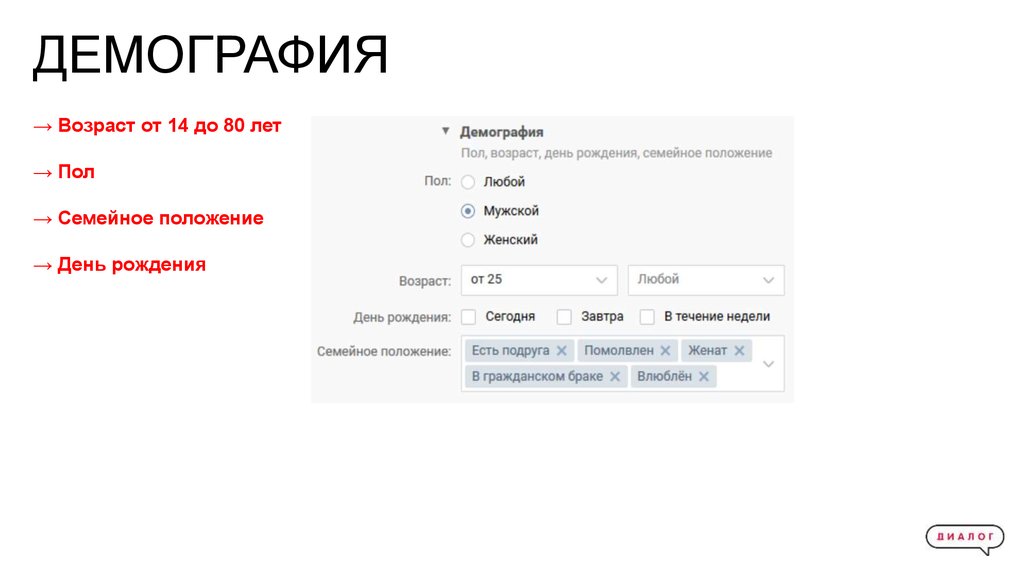
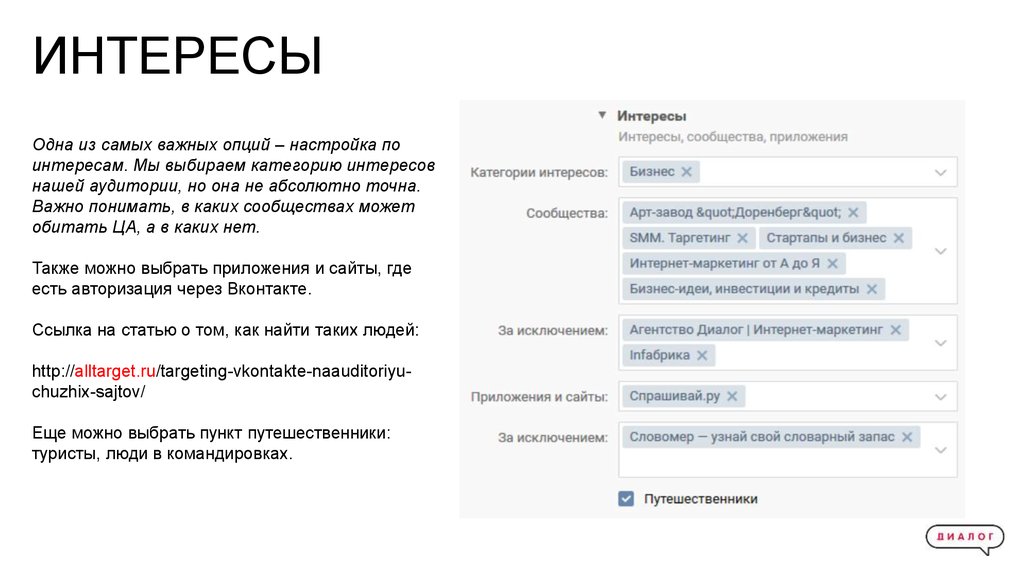
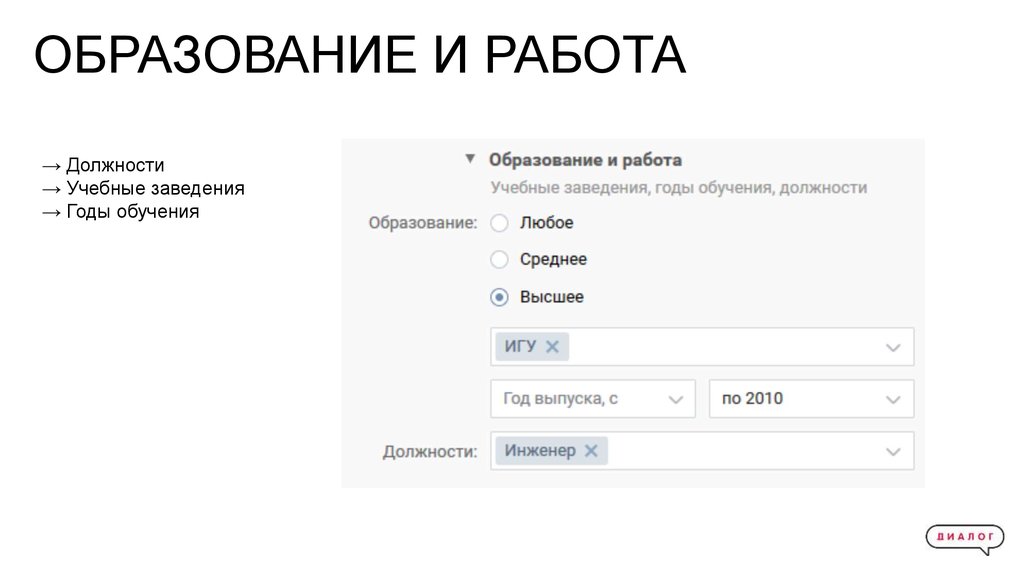
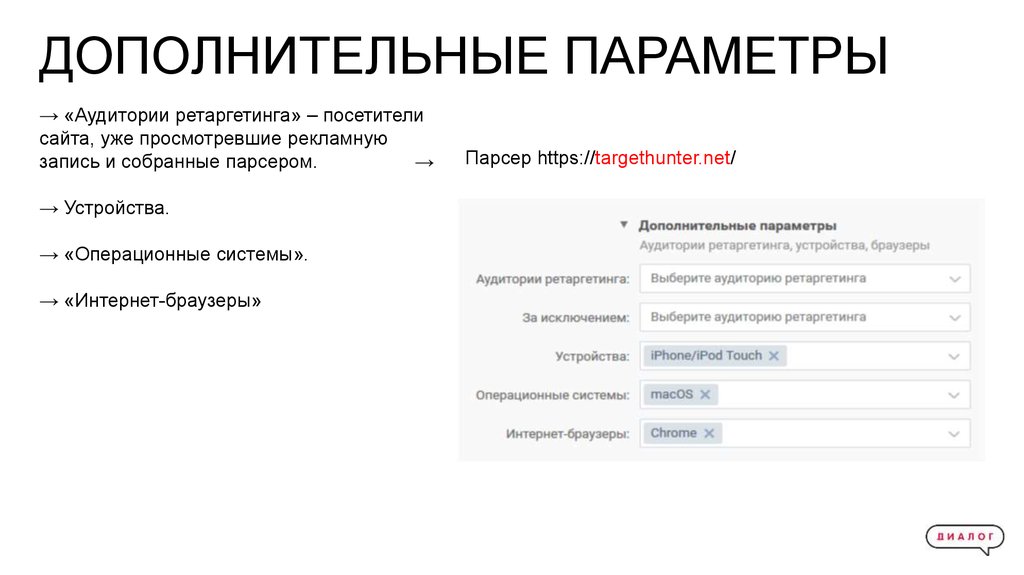
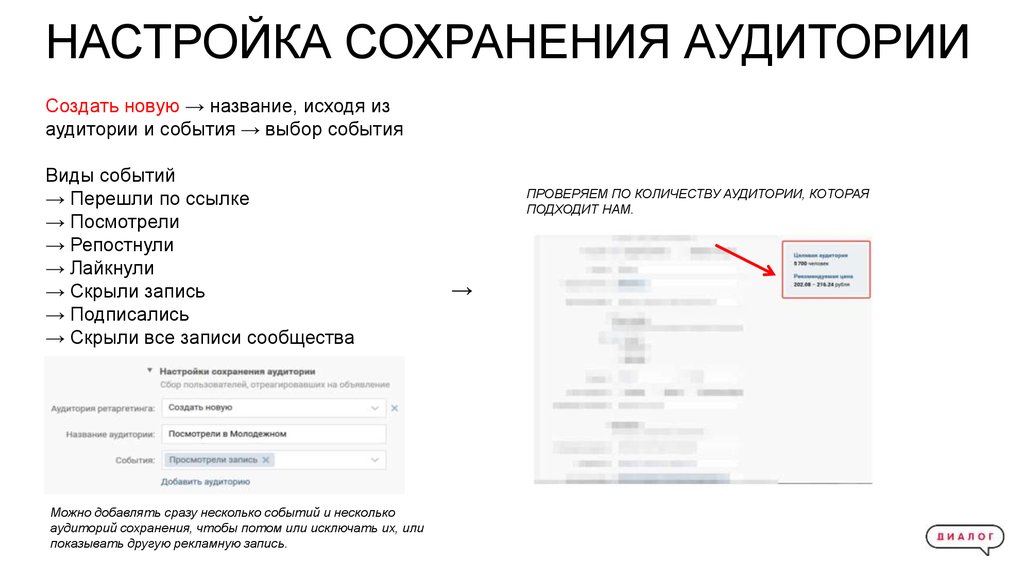
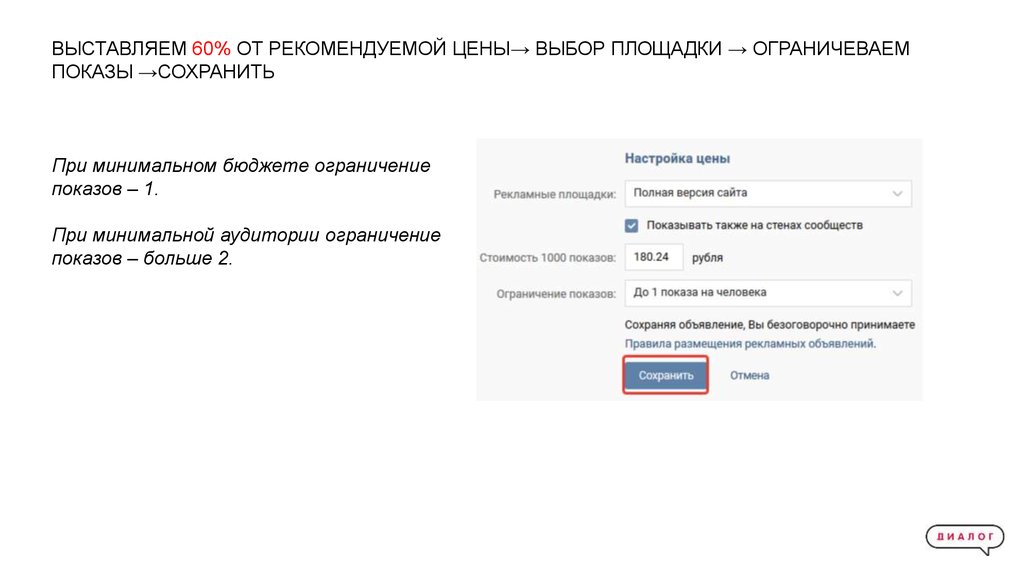
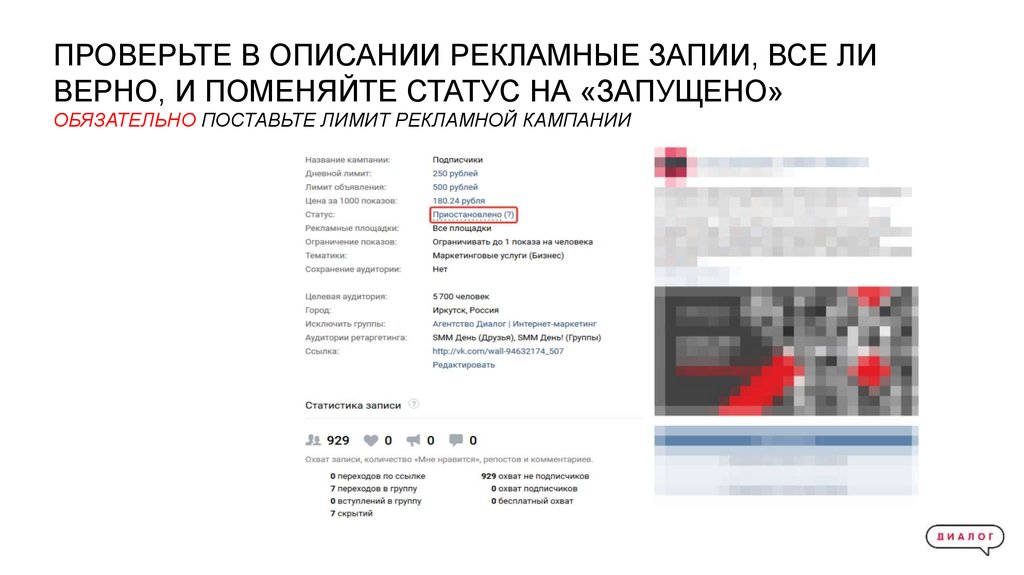
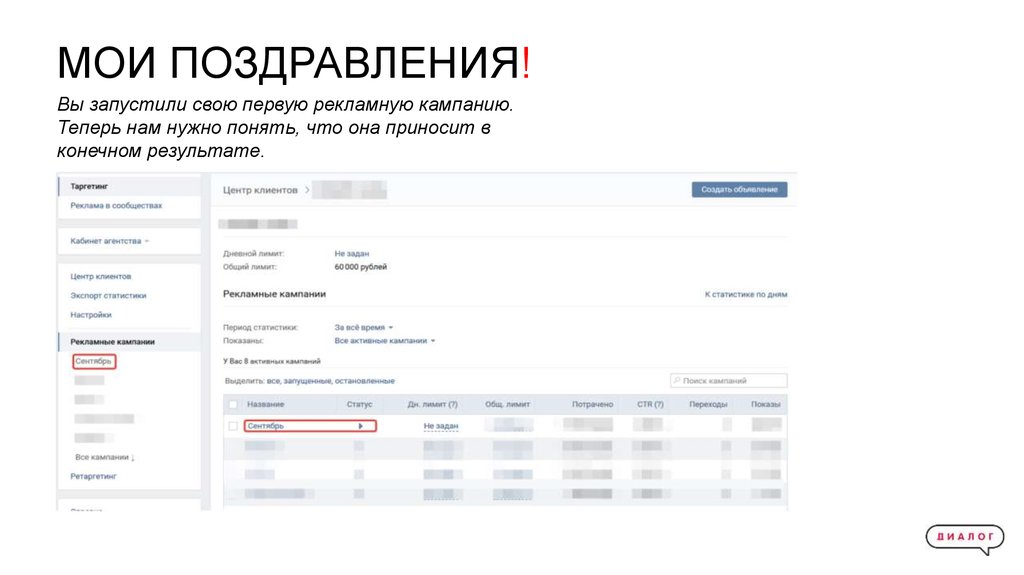
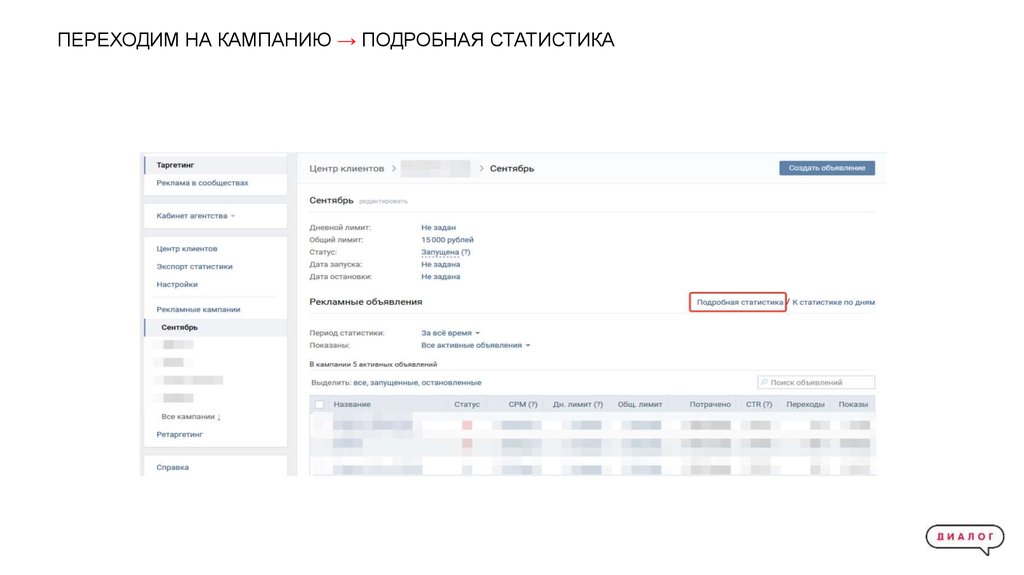


 internet
internet